iPhoneを使っていて「設定」のアイコンが見当たらず、困ったことはありませんか?「設定」アプリは、Wi-Fi接続やアプリの管理、システムアップデートなど、iPhoneのあらゆる機能を管理する重要なアプリです。そのため、アイコンが表示されないと不便を感じることが多いでしょう。
本記事では、iPhoneで「設定」のアイコンが表示されない原因と、簡単に解決できる方法を詳しく解説します。この問題でお困りの方は、以下の解決策を参考にして、iPhoneの設定アイコンが表示されない問題を解消しましょう。

Part1:iPhoneの設定のアイコンが表示されないのはなぜ?
iPhoneの設定のアイコンが消えた理由を考えたことはありますか?実際、この問題は複数の理由で発生する可能性があります。「設定」のアイコンが見当たらない主な原因は以下の通りです。
- ① ホーム画面上で移動してしまった
誤操作によって、ホーム画面上で別のページやフォルダ内に移動してしまった可能性があります。特に複数のページがある場合、気づきにくいことがあります。 - ② 制限がかかっている
「スクリーンタイム」機能で、誤って「設定」アプリを非表示にしている場合があります。この機能は親が子供のiPhone利用を制限するために使われることが多いですが、自分で気づかず設定してしまうケースもあります。 - ③ システムの不具合
システムの不具合 - ④ Jailbreakによる失敗
脱獄により、iPhoneが不安定になって、設定アプリが表示されない問題もよくあります。
なお、iPhoneには不必要なアプリや疑わしいゲームをインストールしないようにしましょう。これらのアプリは、iPhoneの設定を変更する可能性があり、最終的にiPhoneを復元する必要が出てくるかもしれません。そうなると非常に手間がかかりますので、注意が必要です。
Part2:iPhoneの設定のアイコンが表示されない問題を修正する前の考慮すべきこと
iOSデバイスは、その効果的なデータセキュリティ機能でよく知られています。簡単に言うと、データセキュリティに関しては、iOSは他のどのオペレーティングシステムよりもはるかに優れています。iTunes / iCloudのバックアップ機能により、データが失われた場合でも最大限のデータを取得できます。
予期せぬ事態が予告なしに発生し、貴重なデータを失う可能性があります。 したがって、常にiPhoneでデータのiTunes / iCloudバックアップを作成すべきです。 iCloudとiTunesを使用すると、ユーザーはビデオ、オーディオ、カレンダー、メモ、閲覧履歴、連絡先、メッセージ、アプリケーションデータなどのデータを完全にバックアップできます。
Part3:iPhoneの設定のアイコンが表示されない場合の解決策4選
次に、iPhoneの設定のアイコンが表示されない問題を修正するにはよく使われる方法を紹介していきます。
1iPhoneを再起動
設定のアイコンが表示されな場合は、他の方法を試す前にiPhoneを再起動することをお勧めします。これを行うには次のとおりです。
▼ iPhoneを再起動する方法
iPhone X以降:サイドボタンと音量ボタンの1つを長押し、電源スライダをオフにして電源を閉じます。後はサイドボタンをAppleロゴが表示されるまで長押しします。
iPhone SE(第2/3世代)、8、7、6:サイドボタンを長押し、電源スライダをオフにして電源を閉じます。後はサイドボタンをAppleロゴが表示されるまで長押しします。
iPhone SE(第1世代)、5以前:トップボタンを長押し、電源スライダをオフにして電源を閉じます。後はサイドボタンをAppleロゴが表示されるまで長押しします。

iPhoneを再起動すると、iPhoneの設定もリセットされ、設定のアイコンが元の場所に再表示される場合があります。
2スポットライト検索を使う
Phoneには「スポットライト検索」という便利な機能があります。「設定」アイコンを見つけられない場合、以下の手順を試してみましょう。
ステップ 1.ホーム画面で画面を下にスワイプして「検索バー」を表示します。
ステップ 2.「設定」と入力すると、「設定」アプリが表示されます。
ステップ 3.アプリを開いたら、ホーム画面上で再度アイコンを見つけ、使いやすい位置に移動しましょう。
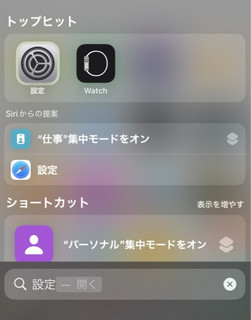
3iTunes経由でiPhoneを復元
ホーム画面のレイアウトをリセットしても問題が解決されない場合は、iTunesを使用してiPhoneを復元しなければなりません。iTunesを使用して復元すると、現在のデータがすべて削除されることに注意してください。iPhoneをバックアップしたら、次の手順に従ってiTunes経由でiPhoneを復元してください。
ステップ 1.iPhoneデバイスをPCまたはMacに接続します。
ステップ 2.iTunesを開き、デバイスがiTunesに表示されたらデバイスを選択します。
ステップ 3.iTunesで[バックアップを復元]を選択し、適切なバックアップファイルを選択します。
ステップ 3.「復元」をクリックし、復元が完了するまでお待ちください。
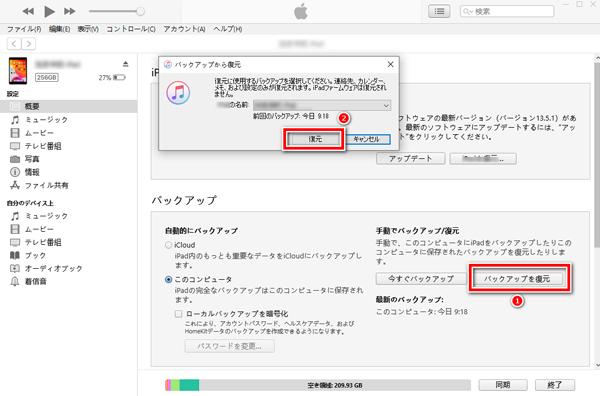
4iOS不具合を修復 ‐ データ損失なし&高い成功率
上記の対処法を試しても「設定」アイコンが表示されない場合は、最終手段 として、iOSを修復することを検討しましょう。
iOSを修復するにはiMyFone Fixppoというソフトをお勧めです。このソフトはiOS不具合の修復に特化したツールで、わずか数ステップで修復が完了し、iOS関連のすべての問題を解決するのに役立ちます。成功率が高く、プライベートデータの漏洩を心配する必要もありません。初心者でも安心して使用できる信頼性の高いソフトです。

Fixppoのおすすめ理由!
- iPhoneでアイコンが表示されない問題以外に、リンゴループ、再起動を繰り返す、アップデートできないなど150以上のソフトウェア関連の問題を解決
- わずか数ステップで完結でき、パソコン操作が苦手な方も手軽に利用
- iPhone本体での操作をせず、無料で簡単にリカバリーモードを起動・解除可能
- iTunesでは解決できない問題でも、iOS関連の不具合を確実に修復できる2つの修復モードを提供しており、その成功率は100%に近い
- WindowsとMacの両方、最新のiPhone 16シリーズ/iOS 18を含むほとんどのApple製品に対応
Fixppoを使用してiOS不具合を修復する手順
ステップ 1.上記のボタンからソフトをパソコンにダウンロードして起動します。次に、「標準モード」を選択します。

ステップ 2.問題があるiPhoneをパソコンに接続します。デバイスを検出されたら修復用のファームウェアを表示しますので「ダウンロード」をクリックします。

ステップ 3.ダウンロードが完了した後、「標準修復を開始」をクリックすれば、アイコンが表示されないiPhoneを修復開始します。

まとめ
iPhoneで「設定」アイコンが表示されない場合、さまざまな原因が考えられます。誤って移動してしまったり、スクリーンタイムの制限がかかっていることもありますが、簡単に対処できる方法が多くあります。スポットライト検索やホーム画面の整理、スクリーンタイムの設定確認を行うことで、多くの問題は解決できます。
また、もしiPhoneに不具合が頻発する場合や、修復が必要な場合、iPhone不具合修復ツール「Fixppo」活用するのも良い選択肢です。システムの不具合やソフトウェアの問題を解決するための便利なツールで、iPhoneが正常に動作しない場合にも簡単に修復できます。これにより、専門的な知識がなくても、iPhoneを元の状態に戻すことができ、時間と手間を節約できます。ぜひ、試してみてください。

